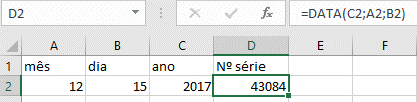As 7 funções no Excel que deve dominar
Funções são fórmulas predefinidas que efetuam cálculos usando valores específicos, denominados argumentos, numa determinada ordem ou estrutura. As Funções podem ser usadas para executar cálculos simples ou complexos.
Uma Função tem 4 partes: a estrutura, o nome, os argumentos e a ajuda para os argumentos.
Estrutura - A estrutura de uma função começa com um sinal de igual (=), seguido do nome da função, um parêntese de abertura, os argumentos da função separados por ponto e vírgulas e um parêntese de fecho.
Nome da função - o nome da função pode estar em português ou em inglês, dependendo da versão do Excel.
Argumentos - Os argumentos podem ser números, texto, valores lógicos, como VERDADEIRO ou FALSO, matrizes, valores de erro, como #N/D ou referências de célula. Os argumentos também podem ser constantes, fórmulas ou outras funções.
Ajuda para os argumentos - Uma ajuda com a sintaxe e os argumentos é exibida à medida que escrevemos a função.
Podemos encontrar todas as funções do Excel no separador Fórmulas:

SOMA
A função SOMA, uma das funções de Matemática e Trigonometria, adiciona valores. Podemos adicionar valores individuais, referências de células, intervalos ou uma combinação dos três.
Exemplos:
=SOMA(E2:J2)
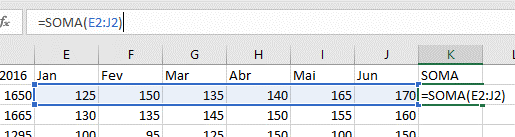
=SOMA(E2:J2; E4:J4)
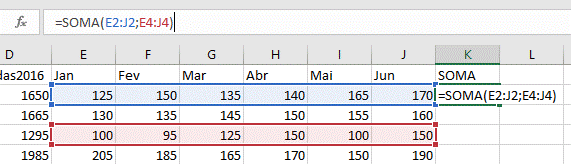
=SOMA(E2;G2;I2)
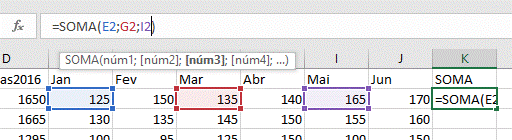
Sintaxe
=SOMA(número1,[número2],...)
A sintaxe da função SOMA tem os seguintes argumentos:
- número1 (Obrigatório) - O primeiro número que pretendemos somar. O número pode ser 150, uma referência da célula como G2 ou um intervalo de células como (E4:J4).
- número2-255 (Opcional) - Este é o segundo número que queremos adicionar. Podemos especificar até 255 números desta forma.
Nota: A Barra de Estado também nos auxilia na soma de um determinado intervalo de células. Tudo que temos de fazer é selecionar o intervalo e verificar o resultado no canto inferior direito da janela do Excel.
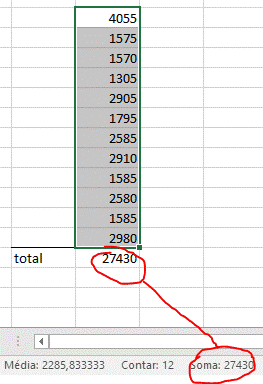
A Barra de Estado apresenta informações relacionadas com os conteúdos que selecionamos, quer seja uma única célula ou múltiplas células.
MéDIA
A função Média, uma das funções de Estatística, devolve a média (média aritmética) dos argumentos. Por exemplo, no intervalo (E3:J3) contiver números, a fórmula =MÉDIA(E3:J3) devolve a média desses números.
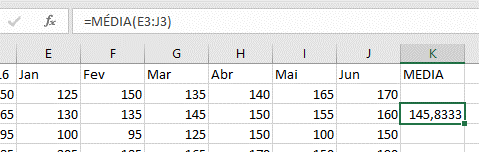
Sintaxe
=MÉDIA(número1; [número2]; ...)
A sintaxe da função MÉDIA tem os seguintes argumentos:
- Núm1 (Obrigatório) - O primeiro número, referência da célula ou intervalo do qual pretende obter a média.
- Núm2; ... (Opcional) - Números adicionais, referências de célula ou intervalos dos quais pretende obter a média, até um máximo de 255.
Observações
- Os argumentos podem ser números, nomes, intervalos ou referências de célula que contenham números.
- Os valores lógicos e representações de números em texto, introduzidos diretamente na lista de argumentos, são contados.
- Se um argumento de referência de célula ou intervalo contiver texto, valores lógicos ou células vazias, esses valores serão ignorados; no entanto, as células com o valor zero são incluídos.
- Os argumentos que são valores de erro ou texto que não podem ser convertidos em números geram erros.
CONTAR
A função CONTAR conta o número de células que contêm números e conta os números numa lista de argumentos. Por exemplo, podemos introduzir a seguinte fórmula para contar os números no intervalo (E5:J5) =CONTAR(E5:J5). Neste exemplo, como seis das células no intervalo contêm números, o resultado é 6.
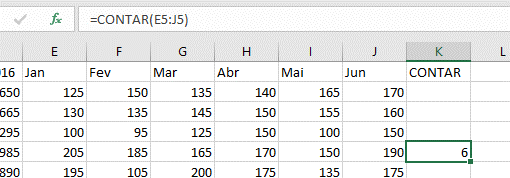
Sintaxe
=CONTAR(valor1, [valor2], ...)
A sintaxe da função CONTAR tem os seguintes argumentos:
- valor1 (Obrigatório) - O primeiro item, referência de célula ou intervalo dentro do qual pretendemos contar números.
- valor2; ... (Opcional) - Até 255 itens adicionais, referências de células ou intervalos dentro dos quais pretendemos contar números.
Nota : Os argumentos podem conter ou referenciar vários tipos de dados diferentes, mas só são contados números.
Observações
- Os argumentos que sejam números, datas ou uma representação de números em texto (por exemplo, um número delimitado por aspas, tal como "1") são contados.
- Os valores lógicos e as representações de números em texto que escrevermos diretamente na lista de argumentos são contados.
- Os argumentos que sejam valores de erro ou texto que não podem ser convertidos em números não são contabilizados.
- Se um argumento for uma matriz ou referência, só os números nessa matriz ou referência são contados. As células vazias, valores lógicos, texto ou valores de erro na matriz ou referência não são contados.
CONCAT(ENAR)
No Excel 2016, no Excel Mobile e no Excel Online, esta função foi substituída pela função CONCAT.
A função CONCAT, uma das funções de texto no Excel, combina o texto de múltiplos intervalos e/ou cadeias, mas não fornece os argumentos delimitador ou IgnorarVazio.
Sintaxe
=CONCAT(texto1; [texto2];…)
A sintaxe da função CONTAR tem os seguintes argumentos:
- texto1 (Obrigatório) - Item de texto a ser unido. Uma cadeia ou matriz de cadeia, como um intervalo de células.
- [texto2; ...] (Opcional) - Itens de texto adicionais a serem unidos. Só pode existir um máximo de 253 argumentos de texto para itens de texto. Cada argumento pode ser uma cadeia ou uma matriz de cadeia, como um intervalo de células.
Exemplos:
=CONCAT(C2;D2) associa dois elementos: o texto em C2 e o texto em D2.
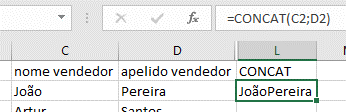
=CONCAT(C3;” “;D3) associa 3 elementos: o texto em C3, um espaço e o texto em D3
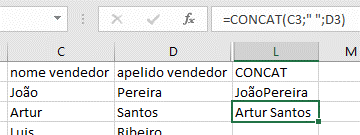
=CONCAT(D4;”, “;C4) associa 3 elementos: o texto em D4, uma vírgula e o texto em C4
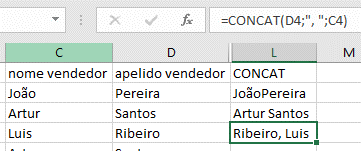
SE
A função SE, uma das funções lógicas, é utilizada para devolver um valor se uma condição for verdadeira e outro valor se for falsa.
Sintaxe
=SE(teste_lógico; valor_se_verdadeiro; [valor_se_falso])
A sintaxe da função SE tem os seguintes argumentos:
- teste_lógico (Obrigatório) - A condição que pretende testar.
- valor_se_verdadeiro (Obrigatório) - O valor que pretende que seja devolvido se o resultado do teste_lógico for VERDADEIRO.
- valor_se_falso (Opcional) - O valor que pretende que seja devolvido se o resultado do teste_lógico for FALSO.
Exemplos:
Partindo da tabela abaixo, vamos criar duas fórmulas com esta função.
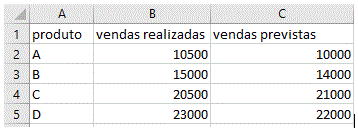
Definimos que =SE(B2>C2;"bom";"mau"). Esta fórmula significa que SE(vendas realizadas for maior que vendas previstas, então devolver “bom”, caso contrário devolver “mau”.
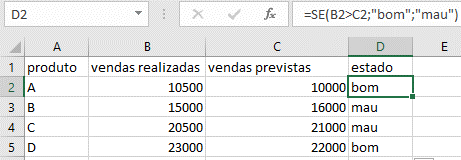
Também podemos definir a devolução de um cálculo matemático. Assim, =SE(B2>C2;B2-C2;0)
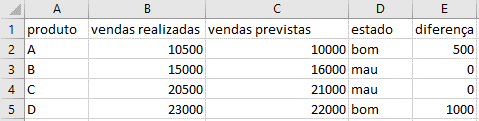
PROCV
A função PROCV, uma das funções de consulta e referência, é utilizada para procurar um valor numa tabela ou num intervalo por linha.
Sintaxe
=PROCV (valor_proc, matriz_tabela, núm_índice_coluna, [intervalo_pesquisa])
A sintaxe da função PROCV tem os seguintes argumentos:
- valor_proc (Obrigatório) - O valor que pretende pesquisar. O valor que pretende pesquisar tem de estar na primeira coluna do intervalo de células que especificou na matriz-de-tabela. O valor_proc pode ser um valor ou uma referência a uma célula.
- matriz_tabela (Obrigatório) - O intervalo de células em que o PROCV irá pesquisar o Valor_proc e o valor de retorno. A primeira coluna do intervalo de células deve conter o Valor_proc. O intervalo de células também precisa de incluir o valor de retorno que pretende encontrar.
- núm_indice_coluna (Obrigatório) - O número da coluna (a começar em 1, na coluna mais à esquerda da matriz-de-tabela) que contém o valor de retorno.
- intervalo_pesquisa (Opcional) - Um valor lógico que especifica se pretende que PROCV localize uma correspondência aproximada ou uma correspondência exata:
- O VERDADEIRO presume que a primeira coluna da tabela está ordenada por ordem numérica ou alfabética e irá procurar o valor mais próximo. Este é o método predefinido, se não especificar nenhum.
- O FALSO procura o valor exato na primeira coluna.
Exemplo:
A partir da tabela seguinte, vamos querer encontra o preço do computador ASUS. Para isso temos que escrever a fórmula da seguinte forma:
=PROCV(valor de pesquisa (preço), intervalo que contém o valor de pesquisa (B2:E6), o número da coluna no intervalo que contém o valor devolvido (3), opcionalmente pode especificar VERDADEIRO para uma correspondência aproximada ou FALSO para uma correspondência exata).
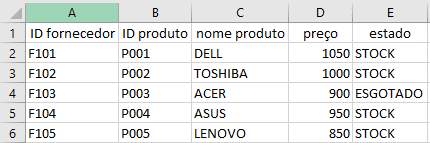
Eis o nosso resultado:
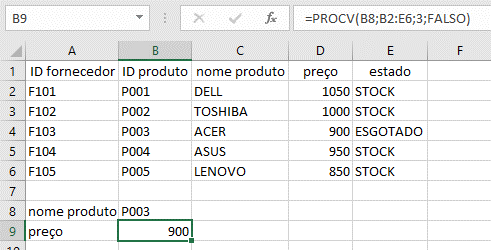
DATA
A função DATA deve ser utilizada quando tivermos três valores separados e quisermos combiná-los para formar uma data.
Sintaxe
=DATA(ano;mês;dia)
A sintaxe da função DATA tem os seguintes argumentos:
- Ano (Obrigatório). O valor do argumento ano pode incluir entre um a quatro dígitos. O Excel interpreta o argumento Ano de acordo com o sistema de data que o seu computador está a utilizar. Por predefinição, o Microsoft Excel para Windows utiliza o sistema de data de 1900, o que significa que a primeira data é 1 de janeiro de 1900.
- Mês (Obrigatório). Um número inteiro positivo ou negativo que representa o mês do ano de 1 a 12 (janeiro a dezembro).
- Dia (Obrigatório). Um número inteiro positivo ou negativo que representa o dia do mês de 1 a 31.
Nota: O Excel armazena datas como números de série sequenciais, para que possam ser utilizadas em cálculos. A data 1 de janeiro de 1900 é o número de série 1. A data de 15/12/2017 é o número de série 43084, conforme exemplo abaixo.
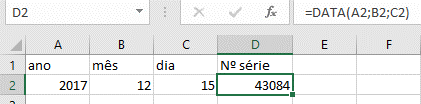
Exemplo: imaginemos que temos a seguinte formatação na tabela: mês; dia; ano.
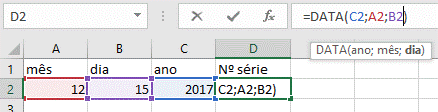
Desde que se siga a sintaxe, o resultado é o mesmo.